デバイス間のファイル共有は、今日のデジタル世界において不可欠な機能となっています。Android Androidの間で最も人気のあるソリューションとして、SamsungのQuick ShareとGoogleのNearby Shareが挙げられます。これらのアプリは、高速かつ効率的なファイル転送を提供していましたが、それぞれが若干異なるエコシステム内で動作していました。
しかし、2024年1月、GoogleとSamsungは重要な開発を発表しました。Nearby ShareとQuick ShareをQuick Shareという単一の統合アプリケーションに統合するというものです。この統合は、両アプリの長所を組み合わせ、さまざまなAndroidデバイス間での共有体験を簡素化することを目的としていました。
このクイックシェアとニアバイシェアに関する記事では、それぞれの起源を探り、統合アプリの機能を確認し、効果的に使用する方法をステップバイステップで説明します。
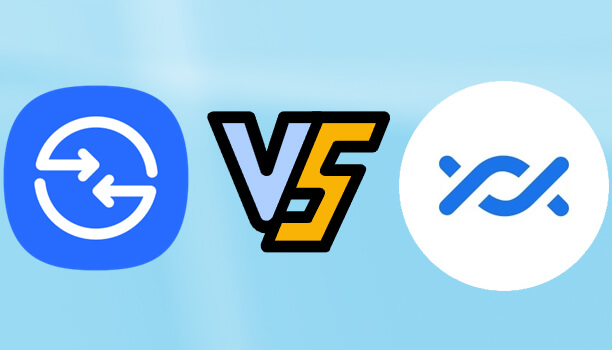
ニアバイシェアは、GoogleがAndroid OSの一部として初めて導入した機能で、Bluetooth、Wi-Fi Direct、または超広帯域無線(UWB)技術を用いて、近くのデバイス間で迅速かつ簡単にファイル共有できるように設計されました。Bluetoothペアリングやメールへの添付といった従来の方法が不要になり、コンテンツ共有がタップ操作のように簡単になりました。
一方、クイックシェアは、Nearby Shareを基盤として構築されたSamsung独自のソリューションで、Samsungデバイス向けに最適化された高速性と機能を提供します。クイックシェアは、高度なネットワーク技術を活用してファイル転送を高速化し、リンク経由や対応Samsung TVへの直接共有などの追加機能も導入しました。
この統合により、これら2つの機能が「Quick Share」という1つのアプリに統合されました。この統合プラットフォームは、Nearby Shareの汎用性とSamsungのQuick Shareの高速かつ安全な転送技術を融合し、ユーザーにとってさらに強力なツールとなっています。
新しいクイックシェアアプリは、以前の2つのアプリの優れた機能を組み合わせたものです。主な機能と長所と短所を詳しく見ていきましょう。
ユニバーサル互換性: Android 6.0 以降を実行しているすべてのAndroidデバイスと互換性があり、Samsung デバイスに限定されなくなりました。
高速転送: Wi-Fi Direct と Bluetooth を利用して高速転送を実現します。
シームレスなユーザー インターフェース:シンプルで直感的なインターフェースを提供し、ファイル、写真、ビデオ、アプリ、リンクを近くのデバイスと簡単に共有できます。
セキュリティ:エンドツーエンドの暗号化により、すべてのファイル転送が安全であることが保証され、追加の可視性制御により、ユーザーは誰と共有できるかを管理できます。
長所
短所
新しいクイック共有アプリの使い方は簡単で、次の手順で近くのデバイスへの共有、連絡先への共有、プライベート共有のプロセスを進めることができます。
ステップ1. デバイスの設定アプリを開きます。「接続」または「高度な機能」(デバイスによって異なります)に移動します。「クイックシェア」を選択し、オンに切り替えます。送信者と受信者の両方でクイックシェアが有効になっていることを確認してください。
ステップ2. 共有したいファイルまたはコンテンツを開きます。「共有」アイコンをタップします。利用可能なオプションから「クイック共有」を選択します。デバイスは、共有用に設定された近くのデバイスを自動的に検出します。

ステップ3. 近くのデバイスと共有するか、連絡先と共有することを選択して、最大8台の近くのデバイスにファイルを送信できます。受信者のデバイスが表示されていない場合でも、QRコードアイコンをタップし、別のデバイスでQRコードをスキャンすることでデータを転送できます。

ステップ4. 選択が完了すると、受信者に共有通知が届きます。ポップアップウィンドウで「承認」をタップすると、ファイル転送が開始されます。
ファイルをプライベートに共有したい場合は、共有先のデバイスまたは連絡先を選択する前に、「プライベート共有をオンにする」オプションをクリックして開き、デフォルトの有効期限(最長7日間)を設定する必要があります。この有効期限が過ぎると、受信者は共有ファイルにアクセスできなくなります。

Quick ShareはAndroidデバイス向けに優れたファイル共有機能を提供しますが、 AndroidとiOS間など、異なるプラットフォーム間でデータを転送する必要がある場合もあります。Coolmuster Coolmuster Mobile Transferまさにこの分野で優れています。Coolmuster Coolmuster Mobile Transfer 、異なる種類のデバイス間でデータを移動するための高速で安全、そして使いやすいソリューションを提供し、転送プロセス中にデータが失われたり破損したりすることを防ぎます。
Coolmuster Mobile Transferの主な機能
Coolmuster Mobile Transferを使用してSamsungからSamsungにデータを簡単に転送する方法:
01公式サイトから電話転送ソフトウェアをダウンロードしてコンピューターにインストールします。
02両方のSamsungスマートフォンを、USBケーブルまたはWi-Fi(お好みに応じて)を使用してコンピュータに接続します。接続時に両方のスマートフォンがコンピュータに正しく認識され、古いSamsungスマートフォンがソースデバイスとして設定されていることを確認します。認識されていない場合は、「切り替える」をクリックして切り替えます。

03ソフトウェア インターフェイスで、写真、連絡先、SMS、ビデオなど、転送するデータの種類を選択できます。選択後、インターフェイスの「コピーを開始」ボタンをクリックすると、ソフトウェアがソース デバイスからターゲット デバイスへのデータ転送を開始します。

データを転送するためのビデオ ガイド (約 2 分) を視聴できます。
Quick ShareとNearby Shareが1つのアプリに統合されたことで、両方の優れた機能が統合され、 Androidユーザーに効率的なファイル共有手段を提供します。強化された互換性、高速転送速度、そして堅牢なセキュリティを備えた新しいQuick Shareは、ユーザーにとって信頼できるソリューションです。しかし、プラットフォーム間のより複雑なデータ転送には、 Coolmuster Mobile Transfer優れた代替手段となり、デバイス間の共有においてより幅広い機能を提供します。
関連記事:
実用ガイド: Androidから iPhone にNearby Share を使用できますか?
iPhoneからSamsungにデータを転送するには?【実証済みの5つの方法】





